
- Ionic 基礎教程
- Ionic - 首頁
- Ionic - 概述
- Ionic - 環境搭建
- Ionic CSS 元件
- Ionic - 顏色
- Ionic - 內容
- Ionic - 頁首
- Ionic - 頁尾
- Ionic - 按鈕
- Ionic - 列表
- Ionic - 卡片
- Ionic - 表單
- Ionic - 開關
- Ionic - 複選框
- Ionic - 單選按鈕
- Ionic - 範圍滑塊
- Ionic - 選擇框
- Ionic - 標籤頁
- Ionic - 網格
- Ionic - 圖示
- Ionic - 內邊距
- Ionic Javascript 元件
- Ionic - JS 動作面板
- Ionic - JS 背景幕
- Ionic - JS 內容
- Ionic - JS 表單
- Ionic - JS 事件
- Ionic - JS 頁首
- Ionic - JS 頁尾
- Ionic - JS 鍵盤
- Ionic - JS 列表
- Ionic - JS 載入
- Ionic - JS 模態框
- Ionic - JS 導航
- Ionic - JS 彈出框
- Ionic - JS 彈窗
- Ionic - JS 滾動
- Ionic - JS 側邊選單
- Ionic - JS 滑塊
- Ionic - JS 標籤頁
- Ionic 高階概念
- Ionic - Cordova 整合
- Ionic - AdMob
- Ionic - 相機
- Ionic - Facebook
- Ionic - 應用內瀏覽器
- Ionic - 原生音訊
- Ionic - 定位
- Ionic - 多媒體
- Ionic - 閃屏
- Ionic 有用資源
- Ionic - 快速指南
- Ionic - 有用資源
- Ionic - 討論
Ionic - 範圍滑塊
Ionic 範圍滑塊用於選擇和顯示某事物的級別。它將表示與最大值和最小值相關的實際值。Ionic 提供了一種簡單的方法來使用範圍滑塊。
使用範圍滑塊
範圍滑塊用作內部專案元素。使用的類是range。我們將把這個類放在item類之後。這將準備一個放置範圍滑塊的容器。建立容器後,我們需要新增input併為其分配range型別和name屬性。
<div class = "item range"> <input type = "range" name = "range1"> </div>
以上程式碼將生成以下螢幕:
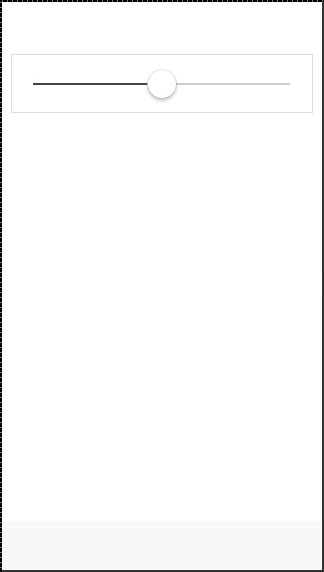
新增圖示
範圍滑塊通常需要圖示才能清晰地顯示資料。我們只需要在範圍輸入之前和之後新增圖示,即可將它們放置在範圍元素的兩側。
<div class = "item range"> <i class = "icon ion-volume-low"></i> <input type = "range" name = "volume"> <i class = "icon ion-volume-high"></i> </div>
以上程式碼將生成以下螢幕:
樣式範圍滑塊
我們的下一個示例將向您展示如何使用 Ionic 顏色設定範圍滑塊的樣式。顏色類將使用range字首。我們將建立一個包含九個範圍滑塊的列表,並以不同的方式對其進行樣式設定。
<div class = "list">
<div class = "item range range-light">
<input type = "range" name = "volume">
</div>
<div class = "item range range-stable">
<input type = "range" name = "volume">
</div>
<div class = "item range range-positive">
<input type = "range" name = "volume">
</div>
<div class = "item range range-calm">
<input type = "range" name = "volume">
</div>
<div class = "item range range-balanced">
<input type = "range" name = "volume">
</div>
<div class = "item range range-energized">
<input type = "range" name = "volume">
</div>
<div class = "item range range-assertive">
<input type = "range" name = "volume">
</div>
<div class = "item range range-royal">
<input type = "range" name = "volume">
</div>
<div class = "item range range-dark">
<input type = "range" name = "volume">
</div>
</div>
以上程式碼將生成以下螢幕:
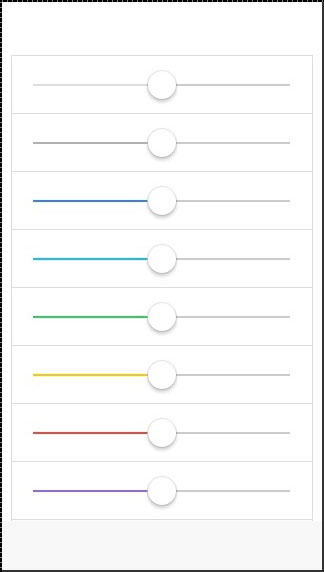
廣告